Übersicht im Baustellenlager
Für die Aktivierung dieses Moduls finden Sie die notwendigen Informationen in unserer IPrendo-Lektion.
Das Modul Materialauszug erreichen wir im Projektwesen über Materialwirtschaft –> Mat. auszüge.
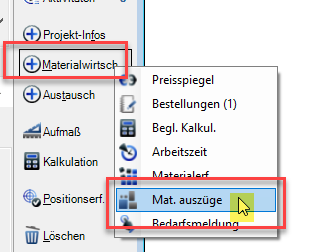
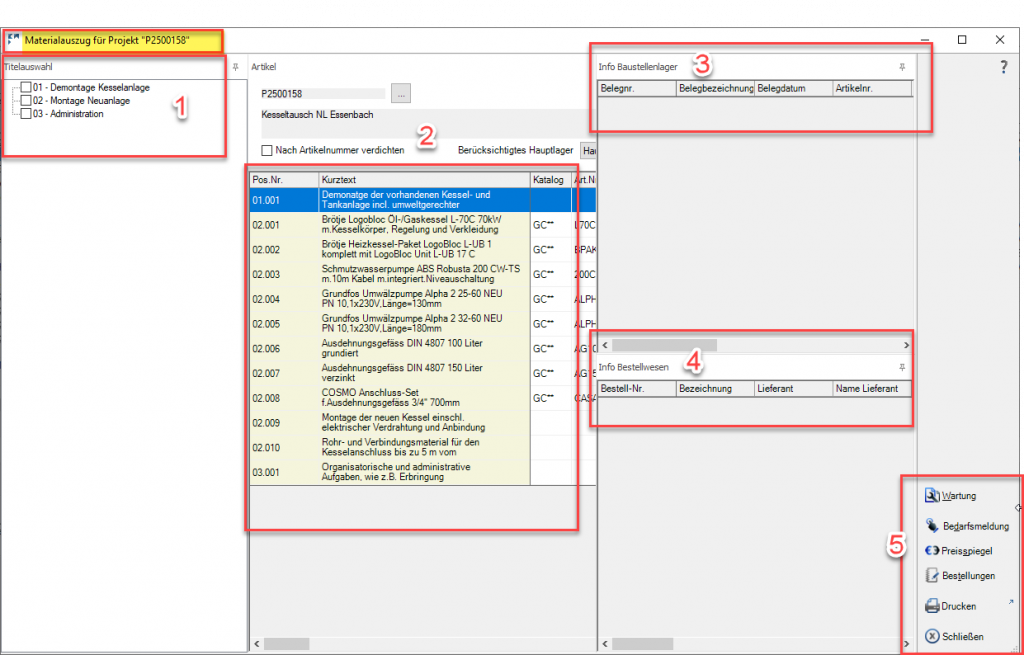
In dem sich nun öffnenden Fenster finden wir 5 Bereiche:
| 1. Titelauswahl | Die einzelnen Titel des Projektes werden aufgelistet (sofern vorhanden) und können durch einen Haken selektiert werden (Mehrfachauswahl möglich). |
| 2. Positionsanzeige | Die Positionen des markierten Titels werden aufgelistet. |
| 3. Infos Baustellenlager | Die Belege des Baustellenlagers pro Position werden hier angezeigt. |
| 4. Info Bestellwesen | Die Belege des Bestellwesens pro Position werden hier angezeigt. |
| 5. Menüleiste | Es gibt weitere Verknüpfungen zu anderen Modulen im Hauptsystem (s.unten). |
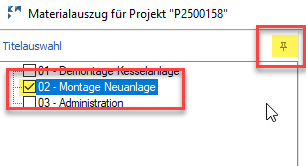
Standardmäßig werden alle Positionen des Projektes aufgelistet. Für eine bessere Übersicht können einzelne Titel markiert und so die Anzeige selektiert werden. Mit der Pinnnadel können die Anzeigefenster offen gehalten oder ausgeblendet werden.
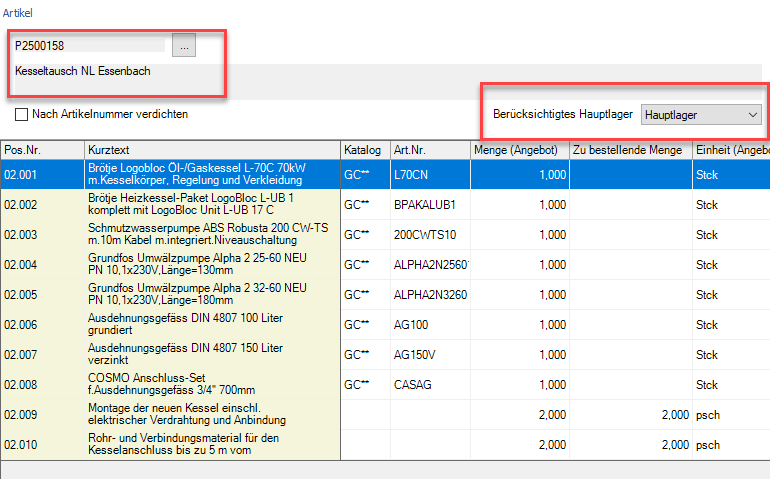
Im Mittelfenster kann über die 3 Punkte das Projekt gewechselt werden. Zusätzlich besteht die Möglichkeit, sich die Positionen nach dem verwendeten Hauptlager anzeigen zu lassen.
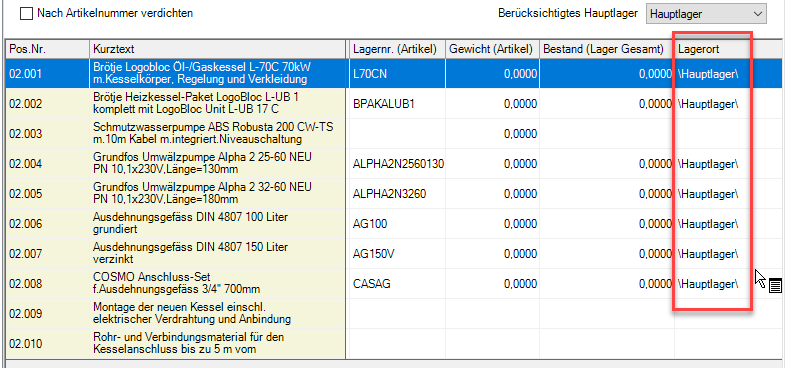
Pro Position stehen über 30 Spalten mit zusätzlichen Informationen zum Artikel zur Verfügung. Mit dem Scrollbalken am Tabellenfuß können wir in den Spalten blättern.
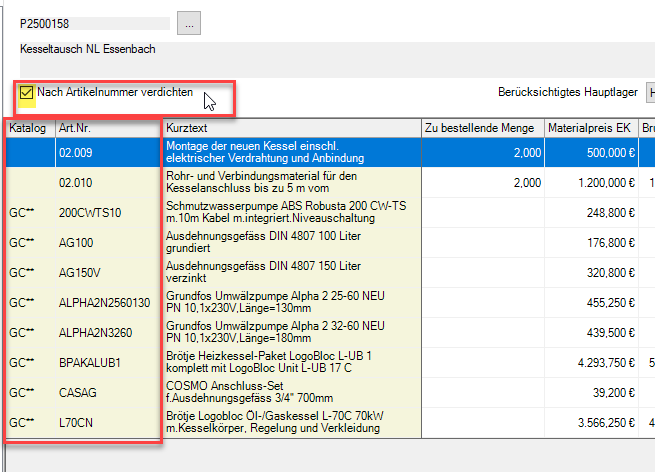
Mit der Option “nach Artikelnummer verdichten” erfolgt keine Anzeige mehr nach Positionsnummern sondern nach Katalog und Artikelnummern. Die Positionen werden anhand der Artikelnummer gruppiert und summiert.
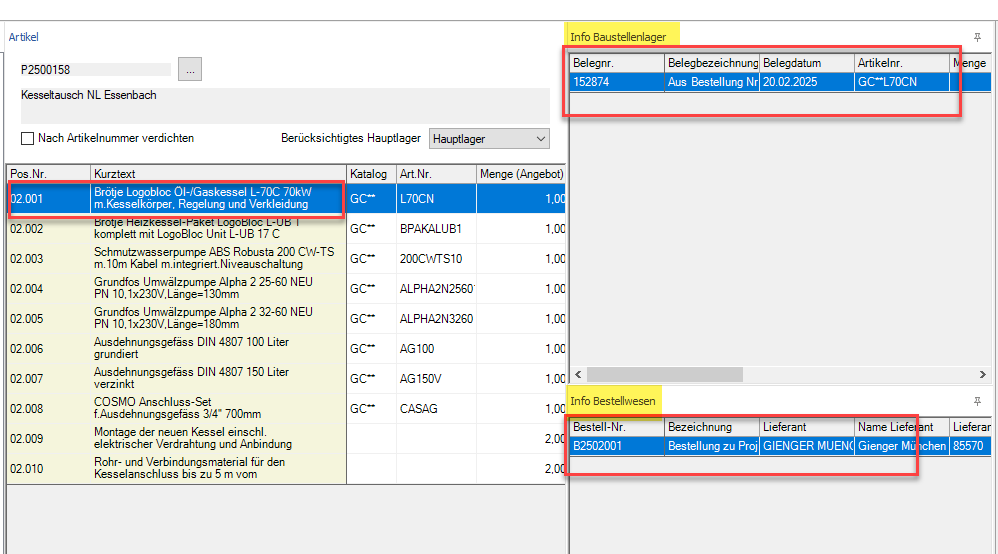
Markieren wir eine Position in der Übersichtsliste, werden uns im rechten Fensterbereich die Belege aus dem Baustellenlager und dem Bestellwesen angezeigt, mit der diese Position verarbeitet wurde (wenn vorhanden).
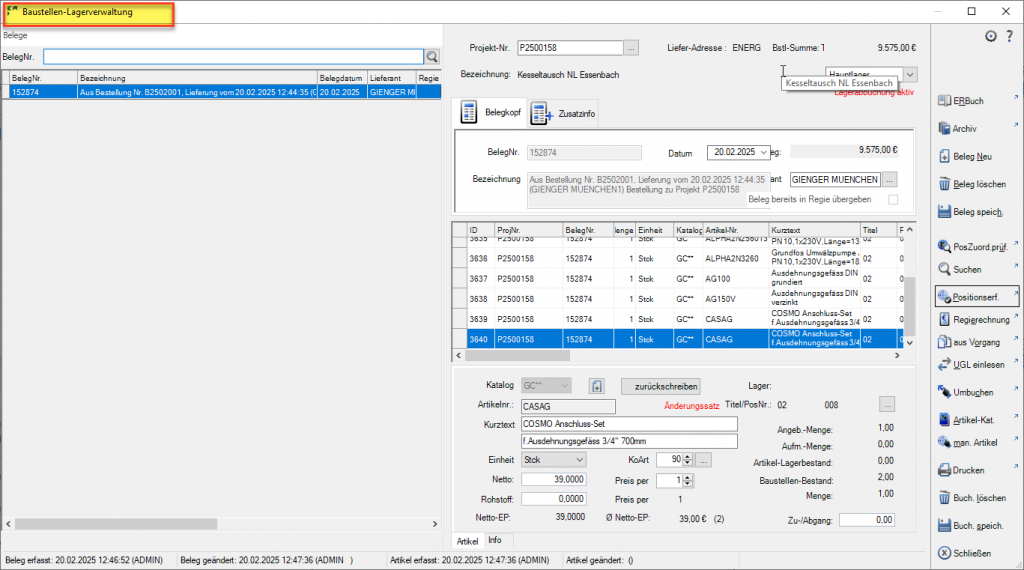
Mit einem Doppelklick auf den Baustellenlager-Beleg öffnet sich die Baustellen-Lagerverwaltung und wir können die Bearbeitung wie gewohnt vornehmen. Mit “Schließen” kehren wir in unseren Materialauszug zurück.
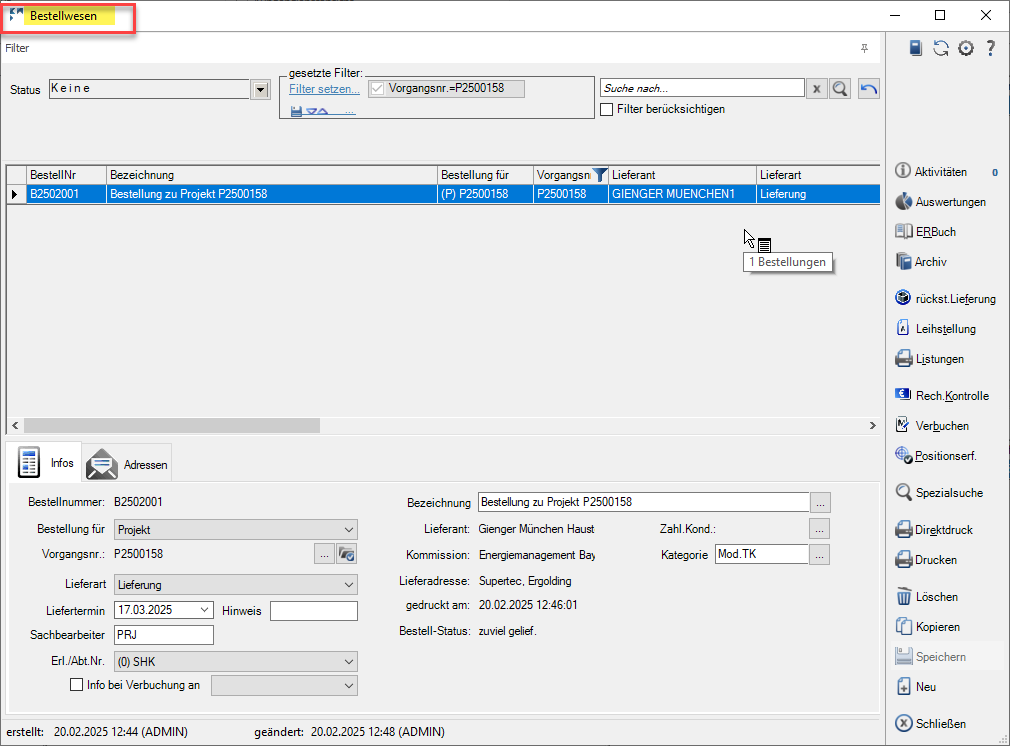
Mit einem Doppelklick auf den Bestellwesen-Beleg öffnet sich das Bestellwesen und wir können die Bearbeitung wie gewohnt vornehmen. Mit “Schließen” kehren wir zurück in unseren Materialauszug.
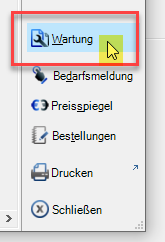
Hinter dem Button “Wartung” verbirgt sich die Funktion “Material an Anlage übergeben“. Hiermit wird ein Bauteil in einer neuen oder einen bestehenden Wartungsanlage erzeugt. Wie das genau funktioniert, ist in unserer Lektion “Bauteil erzeugen aus dem Projekt” erklärt.
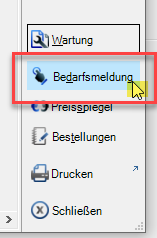
Hinter dem Button “Bedarfsmeldung” verbirgt sich die Funktion “eine neue Bedarfsmeldung erzeugen“. Hier werden die markierten Positionen (nach Positionsnummer) an eine Bedarfsmeldung übergeben.
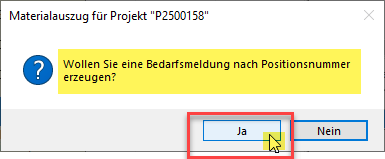
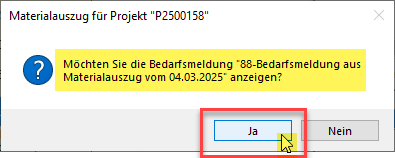
Beantworten wir die Frage nach der Anzeige mit “Ja“, öffnet sich das Modul Bedarfsmeldung und wir können wie gewohnt die Bedarfsmeldung bearbeiten.

Hinter dem Button “Preisspiegel” verbirgt sich die Funktion “einen neuen Preisspiegel erzeugen“. Hier werden die markierten Positionen (nach Artikelnummer) an einen Preisspiegel übergeben.
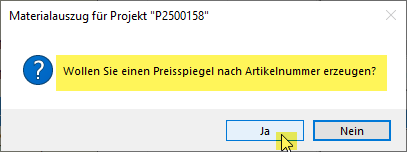
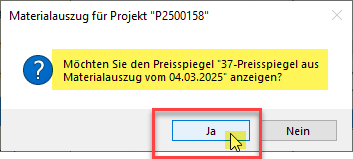
Beantworten wir die Frage nach der Anzeige mit “Ja“, öffnet sich das Modul Preisspiegel und wir können wie gewohnt den Preisspiegel bearbeiten.
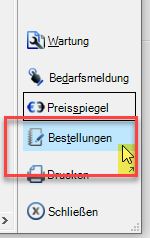
Hinter dem Button “Bestellungen” verbirgt sich die Funktion “eine neue Bestellung erzeugen“. Hier werden die markierten Positionen (nach Positionsnummer) an eine Bestellung übergeben.
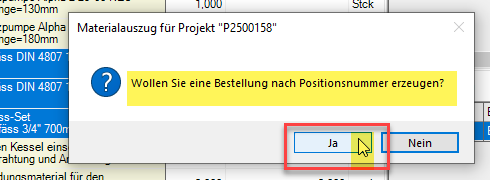
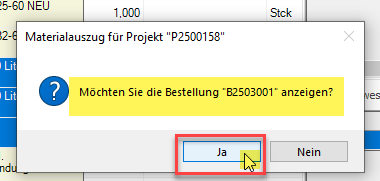
Beantworten wir die Frage nach der Anzeige mit “Ja” öffnet sich das Modul Bestellwesen und wir können unsere Bestellung wie gewohnt bearbeiten.
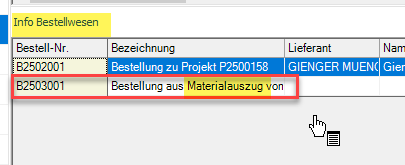
Die Vorgänge tragen den Merker “… aus Materialauszug von..” und sind so im System leicht zu identifizieren.
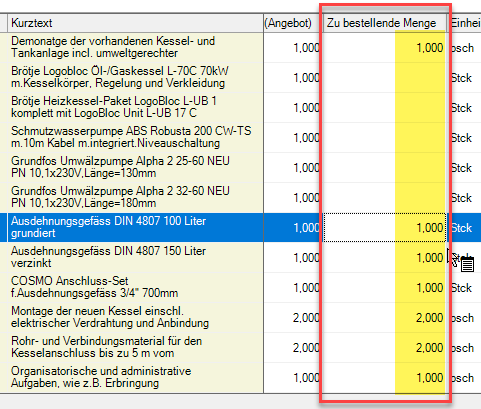
Die Voraussetzung für die Nutzung der beschriebenen Funktionen ist eine Mindestbestellmenge in der Spalte “zu bestellende Menge“, die manuell in die Spalte eingetragen werden kann.
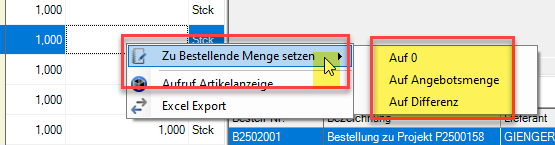
Im Kontextmenü finden wir an dieser Stelle aber auch automatisierte Optionen:
| Auf 0 | Die zu bestellende Menge wird auf 0 gesetzt |
| Auf Angebotsmenge | Die Angebotsmenge wird in die Spalte “zu bestellende Menge” übernommen |
| Auf Differenz | Die Differenz zwischen Angebots- und bereits bestellte/gelieferte Menge wird in die Spalte “zu bestellende Menge” übernommen |
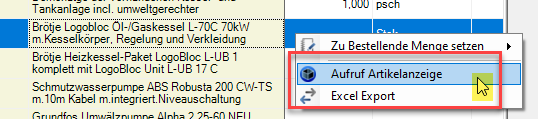
Im Kontextmenü finden wir auch die Funktion “Aufruf Artikelanzeige“.
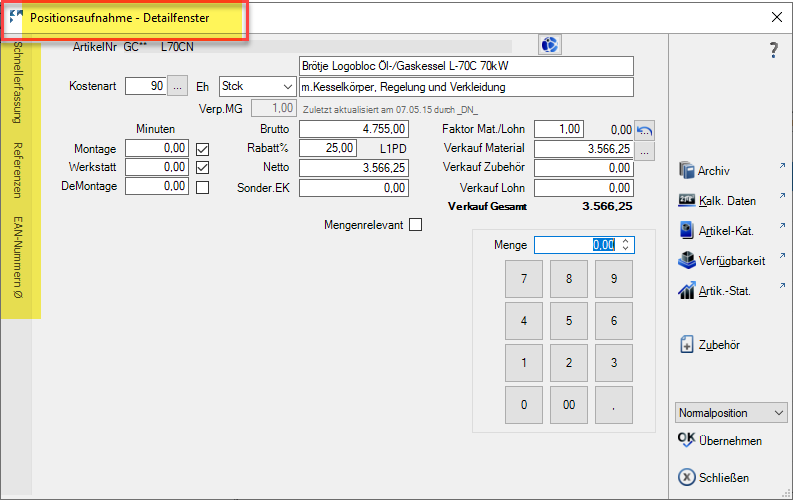
Hier finden wir die vertraute Positionsaufnahme mit den Optionen Schnellerfassung, Referenzen und EAN-Nummern und können markierte Position korrigieren.
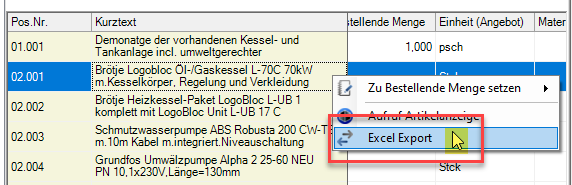
Im Kontextmenü finden wir auch die Funktion “Excel-Export“.
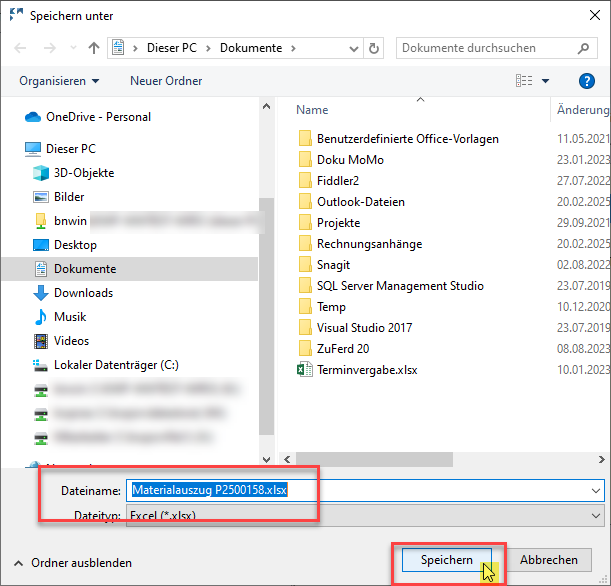
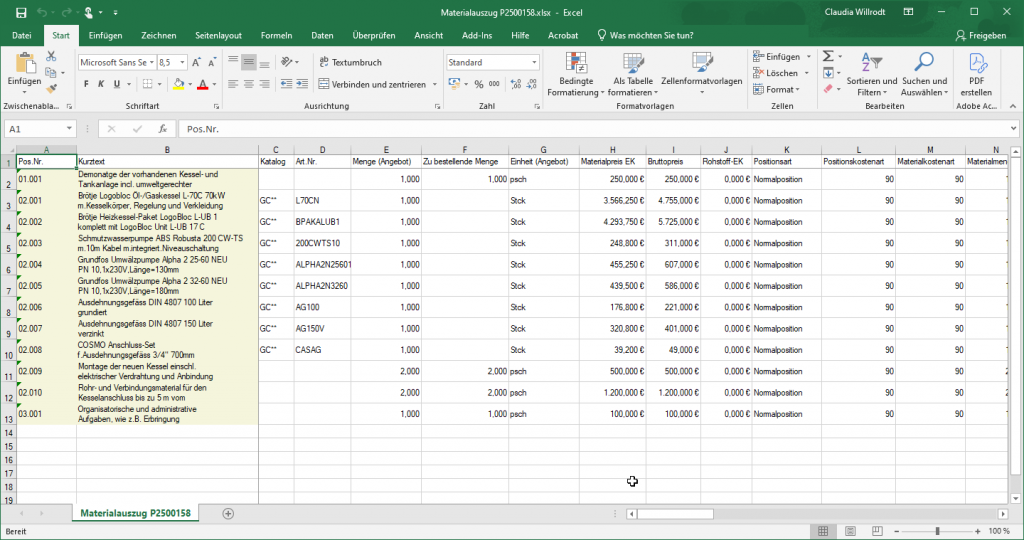
Es wird eine Excel-Datei erzeugt, die wir auf einem beliebigen Laufwerk speichern und weiter bearbeiten können.
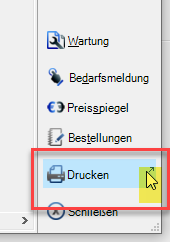
Selbstverständlich steht uns auch im Materialauszug eine Druckfunktion zur Verfügung.
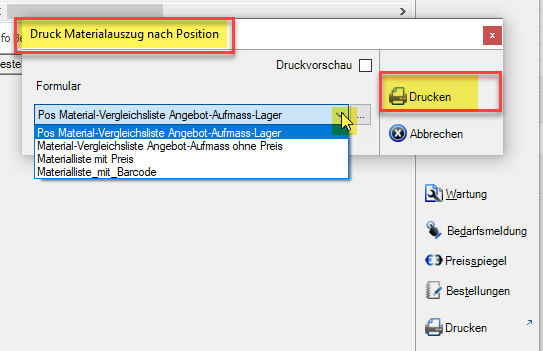
Je nachdem, ob wir unseren Materialauszug nach Position gelistet oder nach Artikelnummer verdichtet haben, stehen uns verschiedene Formulare zur Verfügung. Wir können einfache oder Vergleichs-Listen erzeugen.

Als Beispiel hier eine Liste mit allen Materialien und zugehörigen Barcodes, damit Zu- und Abgänge spielend leicht im Lager und auf der Baustelle erfasst werden können.
